Windows 지도 앱 실행
앱에서 Windows 지도 앱을 실행하는 방법을 알아봅니다. 이 토픽에서는 bingmaps:, ms-drive-to:, ms-walk-to: 및 ms-settings: URI(Uniform Resource Identifier) 체계를 설명합니다. 이 URI 체계들을 사용하여 특정 맵, 방향 및 검색 결과가 나타나도록 Windows 지도 앱을 시작하거나, 설정 앱에서 Windows 지도의 오프라인 지도를 다운로드하세요.
팁 앱에서 Windows 지도 앱을 시작하는 방법에 대해 자세히 알아보려면 GitHub의 Windows-universal-samples 리포지토리에서 UWP(유니버설 Windows 플랫폼) 지도 샘플을 다운로드하세요.
URI 소개
URI 체계를 사용하면 하이퍼링크를 클릭해서(또는 앱에서 프로그래밍 방식으로) 앱을 열 수 있습니다. mailto:를 사용해서 새 이메일을 시작하거나 http:를 사용해서 웹 브라우저를 열 수 있듯이, bingmaps:, ms-drive-to: 및 ms-walk-to:를 사용해서 Windows 지도 앱을 열 수 있습니다.
- bingmaps: URI는 위치, 검색 결과, 방향 및 교통에 대한 지도를 제공합니다.
- ms-drive-to: URI는 현재 위치를 기준으로 단계별 주행 방향을 제공합니다.
- ms-walk-to: URI는 현재 위치를 기준으로 단계별 보행 방향을 제공합니다.
그 예로 다음 URI는 Windows 지도 앱을 열고 뉴욕시를 중심으로 지도를 표시합니다.
<bingmaps:?cp=40.726966~-74.006076>

다음은 URI 체계에 대한 설명입니다.
bingmaps:?query
이 URI 체계에서 쿼리는 일련의 매개변수 이름/값 쌍입니다.
¶m1=value1¶m2=value2 …
사용 가능한 매개변수의 전체 목록은 bingmaps:, ms-drive-to: 및 ms-walk-to: 매개변수 참조를 참조하세요. 이 토픽의 뒷부분에는 예제도 있습니다.
앱에서 URI 시작하기
앱에서 Windows 지도 앱을 시작하려면 bingmaps:, ms-drive-to: 또는 ms-walk-to: URI로 LaunchUriAsync 메서드를 호출하세요. 다음 예제에서는 이전 예제와 동일한 URI를 시작합니다. URI로 앱을 시작하는 방법에 대한 자세한 내용은 URI의 기본 앱 시작하기를 참조하세요.
// Center on New York City
var uriNewYork = new Uri(@"bingmaps:?cp=40.726966~-74.006076");
// Launch the Windows Maps app
var launcherOptions = new Windows.System.LauncherOptions();
launcherOptions.TargetApplicationPackageFamilyName = "Microsoft.WindowsMaps_8wekyb3d8bbwe";
var success = await Windows.System.Launcher.LaunchUriAsync(uriNewYork, launcherOptions);
이 예제에서는 LauncherOptions 클래스를 사용하여 Windows 지도 앱이 시작되었는지 확인합니다.
알려진 위치 표시하기
지도의 어느 부분을 표시할 것인지 제어하는 여러 가지 옵션이 있습니다. cp(중심점) 매개 변수를 rad(반경) 또는 lvl(확대/축소 수준) 매개 변수와 함께 사용하여 위치를 표시하고 얼마나 가까이 확대할 것인지 선택할 수 있습니다. cp 매개 변수를 사용할 때 hdg(방향) 및 pit(피치)를 지정하여 어느 방향을 바라볼 것인지 제어할 수 있습니다. 또 다른 방법은 bb(경계 상자) 매개 변수를 사용하여 표시하려는 영역의 최대 동서남북 좌표를 제공하는 것입니다.
뷰 유형을 제어하려면 sty(스타일) 및 ss(Streetside) 매개 변수를 사용합니다. sty 매개 변수를 사용하여 도로 뷰와 위성 뷰 간에 전환할 수 있습니다. ss 매개변수는 지도를 거리 뷰로 변환합니다. 이 매개변수와 기타 매개변수에 대한 자세한 내용은 bingmaps: 매개변수 참조를 참조하세요.
| 샘플 URI | 결과 |
|---|---|
| bingmaps:? | 지도 앱을 엽니다. |
| bingmaps:?cp=40.726966~-74.006076 | 뉴욕시를 중심으로 지도를 표시합니다. |
| bingmaps:?cp=40.726966~-74.006076&lvl=10 | 확대/축소 수준이 10인 상태에서 뉴욕시를 중심으로 지도를 표시합니다. |
| bingmaps:?bb=39.719_-74.52~41.71_-73.5 | bb 인수에 지정된 영역인 뉴욕시의 지도를 표시합니다. |
| bingmaps:?bb=39.719_-74.52~41.71_-73.5&cp=47~-122 | 뉴욕시(경계 상자 인수에 지정된 지역)의 지도를 표시합니다. bb가 지정되었기 때문에 cp 인수에 지정된 시애틀의 중심점이 무시됩니다. |
| bingmaps:?collection=point.36.116584_-115.176753_Caesars%20Palace&lvl=16 | 시저스 팰리스(라스베이거스 소재)로 명명된 점을 지도에 표시하고 확대/축소 수준을 16으로 설정합니다. |
| bingmaps:?collection=point.40.726966_-74.006076_Some%255FBusiness | Some_Business(라스베가스)라는 지점이 포함된 지도를 표시합니다. |
| bingmaps:?cp=40.726966~-74.006076&trfc=1&sty=a | 교통량을 켜고 항공 지도 스타일로 뉴욕시 지도를 표시합니다. |
| bingmaps:?cp=47.6204~-122.3491&sty=3d | 스페이스 니들의 3D 뷰를 표시합니다. |
| bingmaps:?cp=47.6204~-122.3491&sty=3d&rad=200&pit=75&hdg=165 | 200m 반경, 75도 피치 및 165도 방향으로 Space Needle의 3D 뷰를 표시합니다. |
| bingmaps:?cp=47.6204~-122.3491&ss=1 | 스페이스 니들의 거리 뷰를 표시합니다. |
검색 결과 표시하기
q 매개 변수를 사용하여 장소를 검색할 때에는 조건을 최대한 구체적으로 지정하고 cp, bb 또는 where 매개 변수를 사용하여 검색 위치를 지정하는 것이 좋습니다. 검색 위치를 지정하지 않아서 사용자의 현재 위치를 사용할 수 없으면 검색 결과에 의미 있는 결과가 반환되지 않을 수 있습니다. 검색 결과는 가장 적합한 지도 뷰에 표시됩니다. 이 매개변수와 기타 매개변수에 대한 자세한 내용은 bingmaps: 매개변수 참조를 참조하세요.
| 샘플 URI | 결과 |
|---|---|
| bingmaps:?q=1600%20Pennsylvania%20Ave,%20Washington,%20DC | 지도를 표시하고 워싱턴 D.C.에 있는 백악관의 주소를 검색합니다. |
| bingmaps:?q=coffee&where=Seattle | 시애틀에서 커피를 검색합니다. |
| bingmaps:?cp=40.726966~-74.006076&where=New%20York | 지정된 중심점 근처의 뉴욕을 검색합니다. |
| bingmaps:?bb=39.719_-74.52~41.71_-73.5&q=pizza | 지정된 경계 상자(즉, 뉴욕시) 내부의 피자를 검색합니다. |
여러 점 표시하기
일련의 사용자 지정 점을 지도에 표시하려면 컬렉션 매개변수를 사용하세요. 점이 두 개 이상 있으면 점 목록이 표시됩니다. 한 컬렉션에는 점이 최대 25개까지 있을 수 있으며, 이 점들은 지정된 순서대로 나열됩니다. 컬렉션은 검색 및 방향 요청보다 우선적으로 적용됩니다. 이 매개변수와 기타 매개변수에 대한 자세한 내용은 bingmaps: 매개변수 참조를 참조하세요.
| 샘플 URI | 결과 |
|---|---|
| bingmaps:?collection=point.36.116584_-115.176753_Caesars%20Palace | 라스베이거스에서 시저스 팰리스를 검색하고 최상의 지도 뷰에서 지도에 그 결과를 표시합니다. |
| bingmaps:?collection=point.36.116584_-115.176753_Caesars%20Palace&lvl=16 | 시저스 팰리스로 명명된 고정핀을 라스베이거스에 표시하고 확대/축소 수준을 16으로 설정합니다. |
| bingmaps:?collection=point.36.116584_-115.176753_Caesars%20Palace~point.36.113126_-115.175188_The%20Bellagio&lvl=16&cp=36.114902~-115.176669 | 시저스 팰리스로 명명된 고정핀과 벨라지오로 명명된 고정핀을 라스베이거스에 표시하고 확대/축소 수준을 16으로 설정합니다. |
| bingmaps:?collection=point.40.726966_-74.006076_Fake%255FBusiness%255Fwith%255FUnderscore | Fake_Business_with_Underscore라는 이름의 고정핀이 포함된 뉴욕을 표시합니다. |
| bingmaps:?collection=name.Hotel%20List~point.36.116584_-115.176753_Caesars%20Palace~point.36.113126_-115.175188_The%20Bellagio&lvl=16&cp=36.114902~-115.176669 | 호텔 목록으로 명명된 목록과 시저스 팰리스 및 벨라지오에 해당하는 고정핀 두 개를 라스베이거스에 표시하고 확대/축소 수준을 16으로 설정합니다. |
방향 및 교통 표시하기
rtp 매개 변수를 사용하여 두 지점 간의 길 찾기를 표시할 수 있습니다. 이러한 지점은 주소일 수도 있고 위도 및 경도 좌표일 수도 있습니다. 교통 정보를 표시하려면 trfc 매개변수를 사용하세요. 방향의 유형(주행, 보행 또는 대중교통)을 지정하려면 모드 매개변수를 사용하세요. mode를 지정하지 않으면 사용자의 기본 교통 설정 모드를 사용하여 길 찾기가 제공됩니다. 이 매개변수와 기타 매개변수에 대한 자세한 내용은 bingmaps: 매개변수 참조를 참조하세요.

| 샘플 URI | 결과 |
|---|---|
| bingmaps:?rtp=pos.44.9160_-110.4158~pos.45.0475_-109.4187 | 점에서 점까지의 방향을 지도에 표시합니다. 모드가 지정되지 않았으므로 사용자의 교통 수단 기본 설정 모드를 이용해서 방향을 제공합니다. |
| bingmaps:?cp=43.0332~-87.9167&trfc=1 | 위스콘신주 밀워키를 중심으로 한 지도에 교통을 표시합니다. |
| bingmaps:?rtp=adr.One Microsoft Way, Redmond, WA 98052~pos.39.0731_-108.7238 | 지정된 주소에서 지정된 위치까지의 방향을 지도에 표시합니다. |
| bingmaps:?rtp=adr.1%20Microsoft%20Way,%20Redmond,%20WA,%2098052~pos.36.1223_-111.9495_Grand%20Canyon%20northern%20rim | 1 Microsoft Way, Redmond, WA, 98052에서 그랜드 캐니언의 북쪽 경계선까지의 방향을 표시합니다. |
| bingmaps:?rtp=adr.Davenport, CA~adr.Yosemite Village | 지정된 위치에서 지정된 랜드마크까지의 주행 방향을 지도에 표시합니다. |
| bingmaps:?rtp=adr.Mountain%20View,%20CA~adr.San%20Francisco%20International%20Airport,%20CA&mode=d | 캘리포니아주 마운틴 뷰에서 캘리포니아주 샌프란시스코국제공항까지의 주행 방향을 표시합니다. |
| bingmaps:?rtp=adr.Mountain%20View,%20CA~adr.San%20Francisco%20International%20Airport,%20CA&mode=w | 캘리포니아주 마운틴 뷰에서 캘리포니아주 샌프란시스코국제공항까지의 보행 방향을 표시합니다. |
| bingmaps:?rtp=adr.Mountain%20View,%20CA~adr.San%20Francisco%20International%20Airport,%20CA&mode=t | 캘리포니아주 마운틴 뷰에서 캘리포니아주 샌프란시스코국제공항까지의 대중교통 방향을 표시합니다. |
단계별 방향 표시하기
ms-drive-to: 및 ms-walk-to: URI 체계를 사용하면 경로의 단계별 뷰를 직접 시작할 수 있습니다. 이 URI 체계들은 사용자의 현재 위치를 기준으로 한 방향만 제공할 수 있습니다. 사용자의 현재 위치를 포함하지 않는 두 점 간의 방향을 제공해야 하는 경우, 이전 섹션에서 설명한 대로 bingmaps: URI 체계를 사용하세요. 이 URI 체계들에 대한 자세한 내용은 ms-drive-to: 및 ms-walk-to: 매개변수 참조를 참조하세요.
중요ms-drive-to: 또는 ms-walk-to: URI 체계를 시작할 경우, 지도 앱이 디바이스에서 GPS 위치 수정이 이뤄진 적이 있는지 여부를 확인합니다. 이뤄진 적이 있다면 지도 앱이 단계별 방향으로 진행합니다. 이뤄진 적이 없다면 앱이 표시 방향 및 교통 표시하기에서 설명한 대로 경로 개요를 표시합니다.
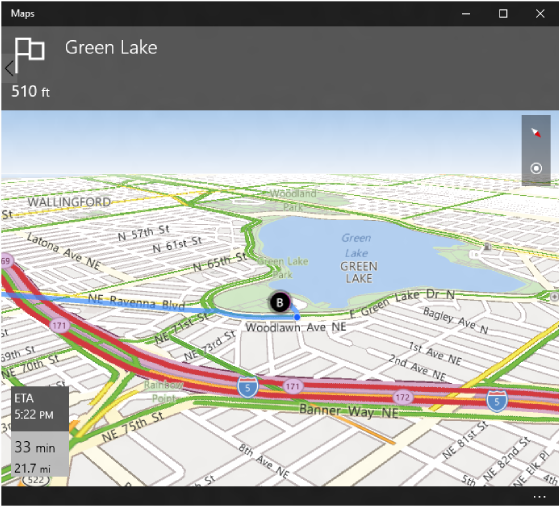
| 샘플 URI | 결과 |
|---|---|
| ms-drive-to:?destination.latitude=47.680504&destination.longitude=-122.328262&destination.name=Green Lake | 현재 위치에서 그린 레이크까지의 단계별 주행 방향을 지도에 표시합니다. |
| ms-walk-to:?destination.latitude=47.680504&destination.longitude=-122.328262&destination.name=Green Lake | 현재 위치에서 그린 레이크까지의 단계별 보행 방향을 지도에 표시합니다. |
오프라인 지도 다운로드하기
ms-settings: URI 체계를 사용하면 설정 앱의 특정 페이지를 직접 시작할 수 있습니다. ms-settings: URI 체계는 지도 앱을 시작하지 않지만 사용자가 설정 앱의 오프라인 지도 페이지를 직접 시작할 수 있게 하며, 지도 앱에서 사용하는 오프라인 지도를 다운로드할 수 있도록 확인 대화 상자를 표시합니다. 이 URI 체계는 위도와 경도로 지정된 점을 허용하고, 해당 점을 포함하는 지역에 사용할 수 있는 오프라인 지도가 있는지를 자동으로 확인합니다. 통과한 위도 및 경도가 여러 다운로드 지역에 속한다면 사용자가 확인 대화 상자를 통해 다운로드할 지역을 선택할 수 있습니다. 해당 점을 포함하는 지역에 오프라인 지도를 사용할 수 없다면 설정 앱의 오프라인 지도 페이지가 오류 대화 상자와 함께 나타납니다.
| 샘플 URI | 결과 |
|---|---|
| ms-settings:maps-downloadmaps?latlong=47.6,-122.3 | 설정 앱을 열어 확인 대화 상자(지정된 위도-경도 점을 포함하는 지역의 지도를 다운로드할 수 있음)가 표시된 오프라인 지도 페이지로 이동하세요. |
bingmaps: 매개변수 참조
이 표의 각 매개변수에 대한 구문은 ABNF(Augmented Backus–Naur Form)를 사용하여 표시됩니다.
| 매개 변수 | 정의 | ABNF 정의 및 예제 | 세부 정보 |
|---|---|---|---|
cp |
중심점 |
cp = "cp=" cpval cpval = degreeslat "~" degreeslon degreeslat = ["-"] 1*3DIGIT ["." 1*7DIGIT] degreeslon = ["-"] 1*2DIGIT ["." 1*7DIGIT] 예시: cp=40.726966~-74.006076 |
두 값 모두 10진법으로 표기하고 물결표(~)로 구분해야 합니다. 유효한 경도 값은 -180 ~ +180(포함) 사이여야 합니다. 유효한 위도 값은 -90 ~ +90(포함) 사이여야 합니다. |
bb |
경계 상자 |
bb = "bb=" southlatitude "_" westlongitude "~" northlatitude "_" eastlongitude southlatitude = degreeslat northlatitude = degreeslat westlongitude = degreeslon eastlongitude = degreeslon degreeslat = ["-"] 13DIGIT ["." 17DIGIT] degreeslon = ["-"] 12DIGIT ["." 17DIGIT] 예시: bb=39.719_-74.52~41.71_-73.5 |
왼쪽 하단을 오른쪽 상단과 구분하기 위해 물결표(~)를 사용해서 경계 상자(10진법으로 표기됨)를 지정하는 직사각형 영역입니다. 각각의 위도와 경도는 밑줄(_)로 구분합니다. 유효한 경도 값은 -180 ~ +180(포함) 사이여야 합니다. 유효한 위도 값은 -90 ~ +90(포함) 사이여야 합니다. 경계 상자를 제공하면 cp 매개변수 및 lvl 매개변수가 무시됩니다. |
where |
위치 |
where = "where=" whereval whereval = 1*( ALPHA / DIGIT / "-" / "." / "_" / pct-encoded / "!" / "$" / "'" / "(" / ")" / "*" / "+" / "," / ";" / ":" / "@" / "/" / "?") 예시: where=1600%20Pennsylvania%20Ave,%20Washington,%20DC |
특정 위치, 랜드마크 또는 장소에 대한 검색 용어입니다. |
q |
쿼리 용어 |
q = "q=" whereval 예시: q=mexican%20restaurants |
현지 사업체 또는 사업체 범주에 대한 검색 용어입니다. |
lvl |
확대/축소 수준 |
lvl = "lvl=" 12DIGIT ["." 12DIGIT] 예시: lvl=10.50 |
지도 뷰의 확대/축소 수준을 정의합니다. 유효한 값은 1~20이며, 여기서 1은 끝까지 축소된 상태입니다. |
sty |
스타일 |
sty = "sty=" ("a" / "r"/"3d") 예시: sty=a |
지도의 스타일을 정의합니다. 이 매개변수의 유효한 값에는 다음 값이 포함됩니다.
Windows 10에서는 항공 뷰 스타일과 3D 뷰 스타일이 서로 동일합니다.
참고sty 매개변수를 생략하면 sty=r과 동일한 결과가 생성됩니다.
|
rad |
반경 |
rad = "rad=" 1*8DIGIT 예시: rad=1000 |
원하는 지도 뷰를 지정하는 원형 영역입니다. 반경 값은 미터(m) 단위로 측정합니다. |
pit |
피치 |
pit = "pit=" pitch 예시: pit=60 |
지도가 표시되는 각도를 나타냅니다. 여기서 90은 수평(최댓값)을, 0은 수직 하강(최솟값)을 가리킵니다. 유효한 피치 값은 0~90(포함) 사이입니다. |
hdg |
제목 |
hdg = "hdg=" heading 예시: hdg=180 |
지도가 향하는 방향을 도 단위로 나타냅니다. 여기서 0 또는 360 = 북쪽, 90 = 동쪽, 180 = 남쪽, 270 = 서쪽입니다. |
ss |
거리 |
ss = "ss=" BIT 예시: ss=1 |
거리 수준 이미지가
참고 일부 지역에서는 거리 수준 이미지가 제공되지 않습니다.
|
trfc |
트래픽 |
trfc = "trfc=" BIT 예시: trfc=1 |
지도에 교통 정보가 포함되는지 여부를 지정합니다. trfc 매개변수를 생략하면
참고 일부 지역에서는 교통 데이터가 제공되지 않습니다.
|
rtp |
경로 |
rtp = "rtp=" (waypoint "~" [waypoint]) / ("~" waypoint) waypoint = ("pos." point ) / ("adr." whereval) point = "point." pointval ["_" title] pointval = degreeslat "" degreeslon degreeslat = ["-"] 13DIGIT ["." 17DIGIT] degreeslon = ["-"] 12DIGIT ["." 17DIGIT] title = whereval whereval = 1( ALPHA / DIGIT / "-" / "." / "_" / pct-encoded / "!" / "$" / "'" / "(" / ")" / "" / "+" / "," / ";" / ":" / "@" / "/" / "?") 예: rtp=adr.Mountain%20View,%20CA~adr.SFO rtp=adr.One%20Microsoft%20Way,%20Redmond,%20WA~pos.45.23423_-122.1232_My%20Picnic%20Spot |
지도에 표시할 경로의 시작과 끝을 물결표(~)로 구분하여 정의합니다. 각 중간 지점은 위도, 경도 및 선택적 명칭 또는 주소 ID를 사용하는 위치로 정의됩니다. 전체 경로에는 중간 지점이 정확히 두 개 포함됩니다. 그 예로 중간 지점이 두 개 있는 경로는 불완전한 경로를 지정하는 것도 허용됩니다. 그 예로 경로의 끝만 지정한 경우에는 불완전한 경로가 지정되면 경로 선이 그려지지 않습니다. 교통 수단(주행, 대중교통 또는 보행) 모드를 지정하려면 모드 매개변수와 함께 사용하세요. 모드를 지정하지 않으면 사용자의 교통 수단 기본 설정 모드를 이용해서 방향을 제공합니다.
참고pos 매개변수 값으로 위치를 지정한 경우에는 위치에 명칭을 사용할 수 있습니다. 위도와 경도가 표시되지 않는 대신 명칭이 표시됩니다.
|
mode |
운송 모드 |
mode = "mode=" ("d" / "t" / "w") 예시: mode=d |
교통 수단 모드를 정의합니다. 이 매개변수의 유효한 값에는 다음 값이 포함됩니다.
rtp 매개변수와 함께 교통 수단 방향에 사용하세요. 모드를 지정하지 않으면 사용자의 교통 수단 기본 설정 모드를 이용해서 방향을 제공합니다. 경로 매개변수 없이 모드를 제공하면 현재 위치를 기준으로 해당 모드에 대한 방향 입력을 입력할 수 있습니다. |
컬렉션 |
컬렉션 |
collection = "collection="(name"~"/)point["~"point] name = "name." whereval whereval = 1( ALPHA / DIGIT / "-" / "." / "_" / pct-encoded / "!" / "$" / "'" / "(" / ")" / "" / "+" / "," / ";" / ":" / "@" / "/" / "?") point = "point." pointval ["_" title] pointval = degreeslat "" degreeslon degreeslat = ["-"] 13DIGIT ["." 17DIGIT] degreeslon = ["-"] 12DIGIT ["." 17DIGIT] title = whereval 예시: collection=name.My%20Trip%20Stops~point.36.116584_-115.176753_Las%20Vegas~point.37.8268_-122.4798_Golden%20Gate%20Bridge |
지도 및 목록에 추가할 점의 컬렉션입니다. 점 컬렉션의 이름은 이름 매개변수를 사용해서 지정할 수 있습니다. 점은 위도, 경도 및 선택적 명칭을 사용해서 지정합니다. 물결표(~)로 이름과 여러 점을 구분합니다. 지정한 항목에 물결표가 포함된 경우 해당 물결표는 중요 지정한 항목에 밑줄이 포함된 경우 해당 밑줄은 %255F로 더블 인코딩되어 있어야 합니다. |
ms-drive-to: 매개변수 참조
단계별 주행 방향에 대한 요청을 시작해야 하는 URI는 인코딩할 필요가 없으며 다음과 같은 형식으로 되어 있습니다.
참고 이 URI 체계에서는 출발점을 지정하지 않습니다. 출발점은 항상 현재 위치로 간주됩니다. 현재 위치 이외의 위치로 출발점을 지정해야 하는 경우 방향 및 교통 표시하기를 참조하세요.
| 매개 변수 | 정의 | 예시 | 세부 정보 |
|---|---|---|---|
| destination.latitude | 목적지 위도 | 예: destination.latitude=47.6451413797194 | 목적지의 위도입니다. 유효한 위도 값은 -90 ~ +90(포함) 사이여야 합니다. |
| destination.longitude | 목적지 경도 | 예: destination.longitude=-122.141964733601 | 목적지의 경도입니다. 유효한 경도 값은 -180 ~ +180(포함) 사이여야 합니다. |
| destination.name | 목적지 이름 | 예: destination.name=Redmond, WA | 목적지의 이름입니다. destination.name 값은 인코딩할 필요가 없습니다. |
ms-walk-to: 매개변수 참조
단계별 보행 방향에 대한 요청을 시작해야 하는 URI는 인코딩할 필요가 없으며 다음과 같은 형식으로 되어 있습니다.
참고 이 URI 체계에서는 출발점을 지정하지 않습니다. 출발점은 항상 현재 위치로 간주됩니다. 현재 위치 이외의 위치로 출발점을 지정해야 하는 경우 방향 및 교통 표시하기를 참조하세요.
| 매개 변수 | 정의 | 예시 | 세부 정보 |
|---|---|---|---|
| destination.latitude | 목적지 위도 | 예: destination.latitude=47.6451413797194 | 목적지의 위도입니다. 유효한 위도 값은 -90 ~ +90(포함) 사이여야 합니다. |
| destination.longitude | 목적지 경도 | 예: destination.longitude=-122.141964733601 | 목적지의 경도입니다. 유효한 경도 값은 -180 ~ +180(포함) 사이여야 합니다. |
| destination.name | 목적지 이름 | 예: destination.name=Redmond, WA | 목적지의 이름입니다. destination.name 값은 인코딩할 필요가 없습니다. |
ms-settings: 매개변수 참조
ms-settings: URI 체계에 대한 지도 앱별 매개변수의 구문은 아래에 정의되어 있습니다. 오프라인 지도 설정 페이지가 나타나도록 ms-settings:maps-downloadmaps? 형태의 ms-settings: URI와 함께 maps-downloadmaps를 지정합니다.
| 매개 변수 | 정의 | 예시 | 세부 정보 |
|---|---|---|---|
| latlong | 오프라인 지도 영역을 정의하는 점입니다. | 예: latlong=47.6,-122.3 | Geopoint는 쉼표로 구분된 위도와 경도로 지정합니다. 유효한 위도 값은 -90 ~ +90(포함) 사이여야 합니다. 유효한 경도 값은 -180 ~ +180(포함) 사이여야 합니다. |
피드백
출시 예정: 2024년 내내 콘텐츠에 대한 피드백 메커니즘으로 GitHub 문제를 단계적으로 폐지하고 이를 새로운 피드백 시스템으로 바꿀 예정입니다. 자세한 내용은 다음을 참조하세요. https://aka.ms/ContentUserFeedback
다음에 대한 사용자 의견 제출 및 보기